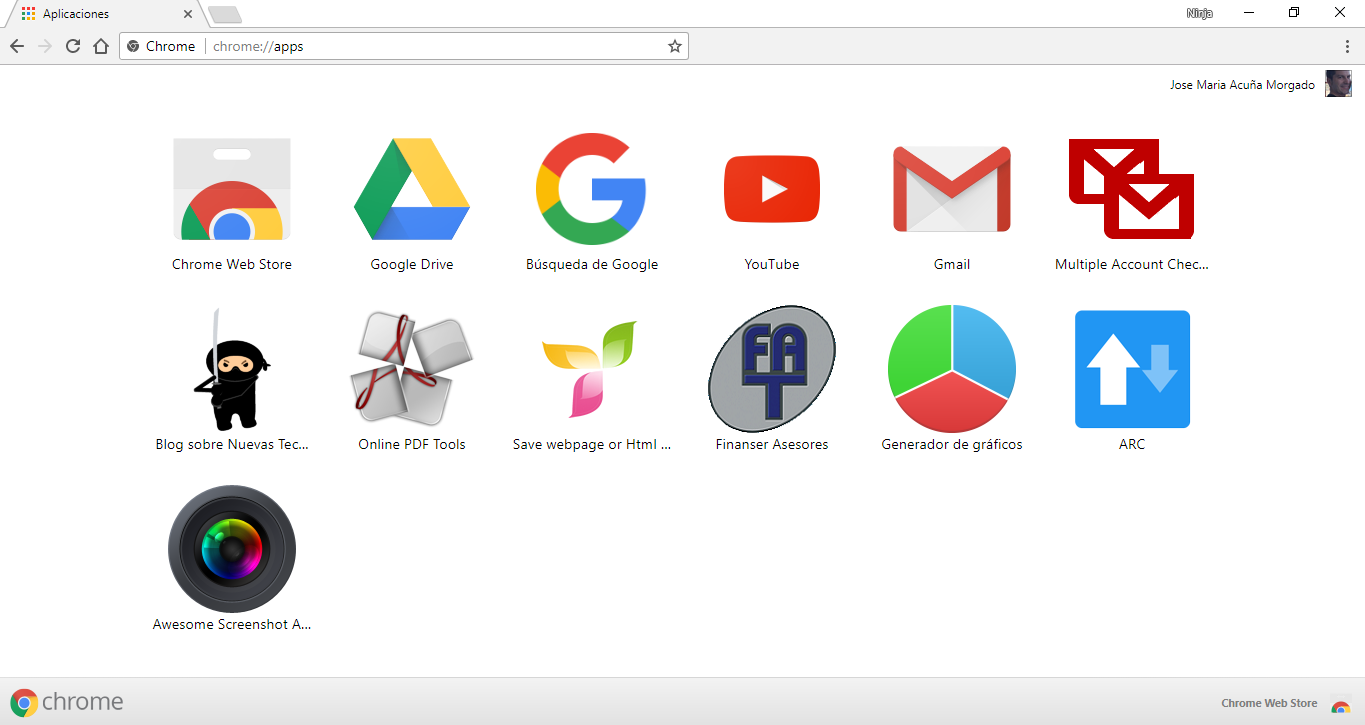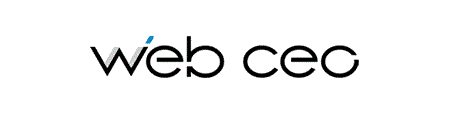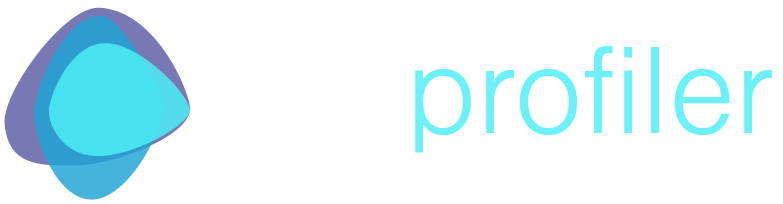Al tratar de acceder al directorio https://jmacuna.tecnoblog.guru/2014/ el navegador web devolvía una página con el siguiente mensaje:

Comprobar el estado de un sitio web
Google proporciona una herramienta web, Informe de Transparencia, para saber si un sitio web determinado incluye contenido dañino (software malicioso y phising).
"La tecnología de Navegación Segura de Google examina miles de millones de URL todos los días en busca de sitios web no seguros. A diario, descubrimos miles de sitios no seguros nuevos, muchos de los cuales son sitios web legítimos que han sido pirateados. Cuando detectamos sitios web no seguros mostramos advertencias en la Búsqueda de Google y en los navegadores web. Puedes realizar una búsqueda para ver si es peligroso visitar un sitio web."
La página web es https://transparencyreport.google.com/safe-browsing/search?url=
Al introducir la url https://jmacuna.tecnoblog.guru/2014/ en la caja de texto, el resultado fué:
Este sitio web no es seguro
El sitio web https://www.tecnoblog.guru/2014/ incluye contenido dañino, como páginas que pueden:- Intentar engañar a los visitantes para que compartan información personal o descarguen software
Indagando más sobre este contratiempo pude observar lo siguiente,
al analizar la url https://www.tecnoblog.guru/2014/ el estado del sitio web era:
No se ha detectado contenido no seguro
Curiosamente, las dos url son la misma ya que https://jmacuna.tecnoblog.guru/2014/ redirige hacia el nuevo dominio https://www.tecnoblog.guru/2014/.
Por lo tanto, era evidente que el rastreador de contenido malicioso de Google había cometido algún tipo de error y había que subsanarlo lo antes posible.
Solicitar una revisión
Para que tu página o sitio web dejen de estar marcados como peligrosos o como posiblemente engañosos para los usuarios, debes solicitar una revisión a Google.
Antes de solicitar una revisión, asegúrate de que hayas hecho lo siguiente:
- Has demostrado que eres el propietario de tu sitio web en Search Console.
- Has eliminado del sitio el contenido malicioso de los hackers.
- Has corregido la vulnerabilidad.
- Has vuelto a conectar el sitio web.
Para verificar que las páginas estén limpias, Googlebot debe poder rastrearlas. Comprueba que no estén excluidas en el archivo robots.txt y que no se haya bloqueado su indexación por haberse añadido "noindex" a las metaetiquetas o directivas de los robots. A continuación, solicita una revisión:
Phising
Completa la revisión que encontrarás en google.com/safebrowsing/report_error/. Con esta revisión se retiran las advertencias de phishing de páginas que han contenido esta amenaza pero que ya están limpias. También sirve como herramienta de información para los propietarios de sitios web que creen que su página se ha marcado incorrectamente como un lugar de phishing.Software malicioso o spam
- En Search Console, abre el informe Problemas de seguridad. Es probable que se sigan mostrando las advertencias y URL infectadas de ejemplo que aparecían antes.
- Si crees que las URL de ejemplo que se muestran están limpias, selecciona Solicitar una revisión. Para presentar una revisión, debes proporcionarnos información que demuestre que los daños del hacker se han limpiado del sitio. Por ejemplo, para cada categoría de Problemas de seguridad, se puede escribir una frase que explique cómo se limpió el sitio web (por ejemplo, "En cuanto a las URL pirateadas con inyección de contenido, he retirado el contenido fraudulento y he corregido la vulnerabilidad actualizando un complemento desactualizado").
Esperar a que finalice la revisión
El tiempo de procesamiento de la revisión por software malicioso es de unos cuantos días.
El tiempo de procesamiento de la revisión de un sitio web pirateado con spam es de unas cuantas semanas debido a que las revisiones de spam pueden implicar una investigación manual o tener que volver a procesar completamente las páginas pirateadas.
El tiempo de procesamiento de la revisión por phishing es de un día aproximadamente.
Si Google decide que tu sitio web está limpio, se retirarán las advertencias de los navegadores y de los resultados de búsqueda en un plazo de 72 horas.
En caso contrario, vuelve a revisar el sitio web para detectar software malicioso o spam, o para comprobar si el hacker ha modificado o creado archivos. También puedes solicitar ayuda a los especialistas del equipo de asistencia.
A continuación, muestro un vídeo que explica en detalle los pasos descritos:
Toda la información en https://developers.google.com/web/fundamentals/security/hacked/request_review?hl=es